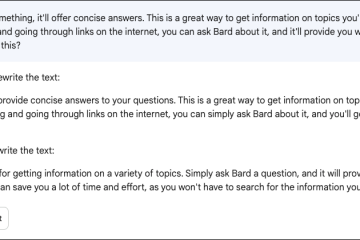Tryb czytania Chrome to wbudowana funkcja, która usuwa cały bałagan ze stron internetowych, pozostawiając tylko tekst i obrazy. Ułatwia to skupienie się na treści i czytanie bez rozpraszania uwagi.

🔊
Krótko mówiąc.
Tryb czytania Chrome usuwa bałagan i elementy rozpraszające uwagę ze stron internetowych, ułatwiając czytanie artykułów i posty na blogu są łatwiejsze. Aby włączyć tryb czytania, przejdź do chrome://flags/i wpisz „Reader” w pasku wyszukiwania. Wybierz „Włączone” i kliknij „Uruchom ponownie”. Aby użyć trybu czytania, kliknij przycisk „Tryb czytania” na pasku adresu. Możesz dostosować rozmiar czcionki, styl i tło w trybie czytania.

Witryny są często zaśmiecone reklamami, banerami i innymi elementami rozpraszającymi uwagę, co utrudnia czytanie artykułów i postów na blogach. Tryb czytania Chrome to wbudowana funkcja, która usuwa cały bałagan, pozostawiając tylko tekst i obrazy. Ułatwia to skupienie się na treści i czytanie bez rozpraszania uwagi.
Jak włączyć tryb czytania w Chrome
Aby włączyć tryb czytania w Chrome, przejdź do chrome://flags/za pomocą przeglądarki Chrome. Następnie wpisz „Czytnik” w pasku wyszukiwania, aby wyszukać funkcje eksperymentalne.
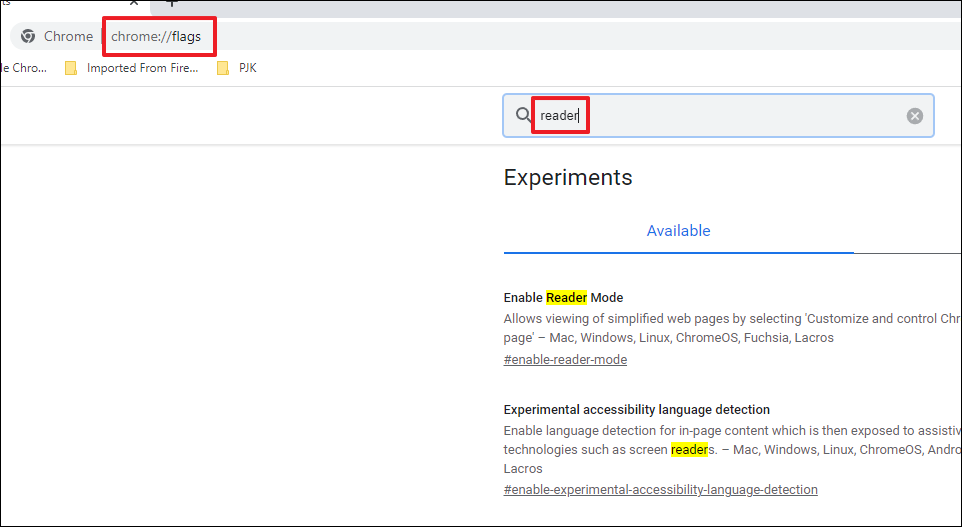
Następnie kliknij menu rozwijane po opcji „Włącz tryb czytnika” i wybierz opcję „Włączony”. Jeśli chcesz, aby ta funkcja była dostępna w standardowym menu ustawień Chrome, wybierz opcję „Włączona dostępna w ustawieniach”.
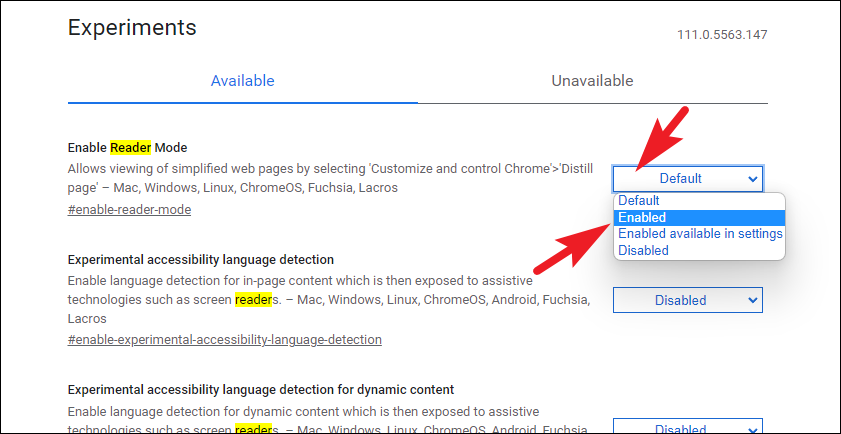
Po włączeniu kliknij przycisk ponownego uruchamiania w prawym dolnym rogu ekranu, aby ponownie uruchomić Chrome.
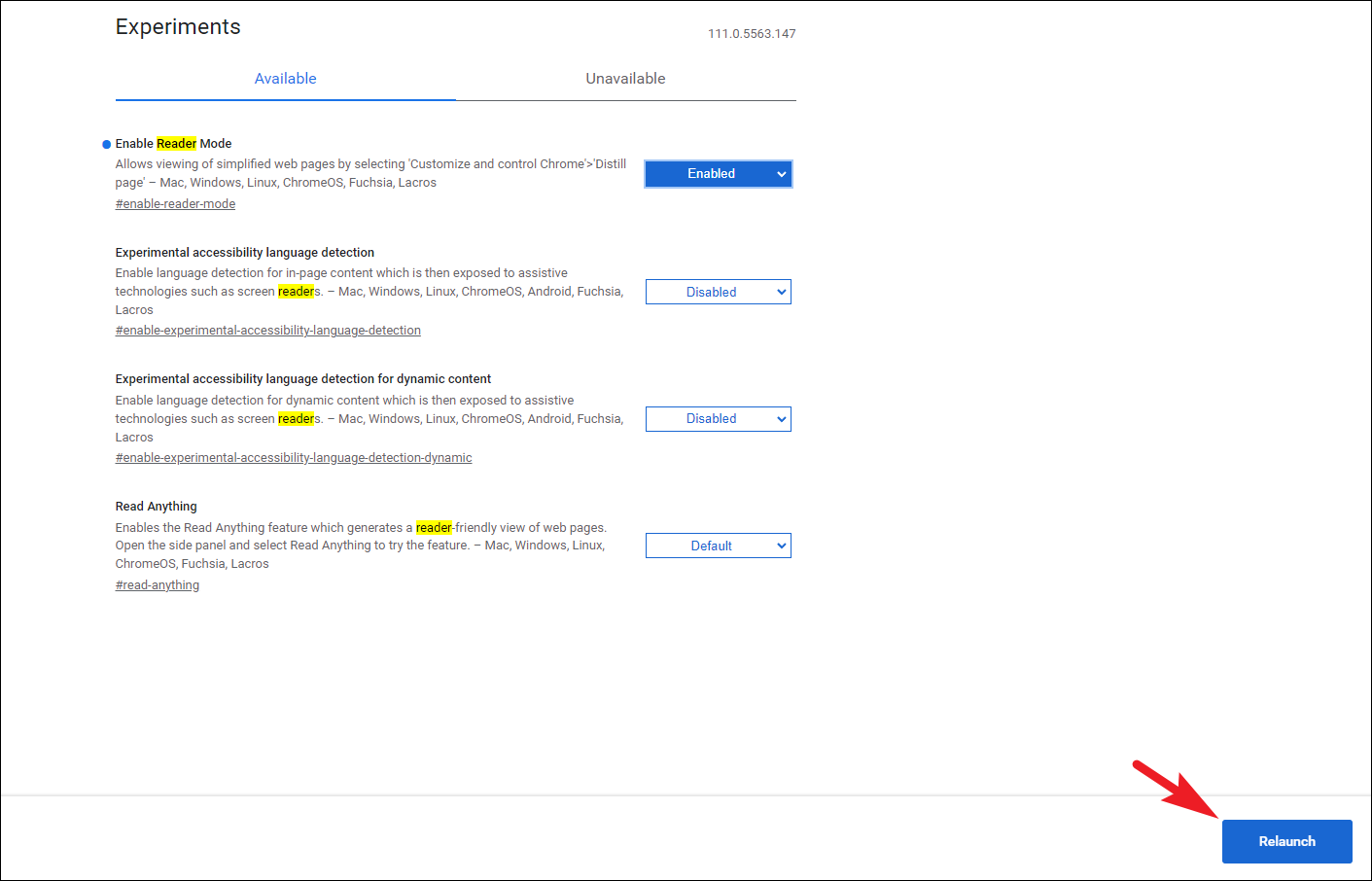
Jak korzystać z trybu czytania w przeglądarce Chrome
Po włączeniu trybu czytania w eksperymentalnych funkcjach Chrome przycisk „Tryb czytania” powinien być widoczny w prawym górnym rogu paska adresu za każdym razem, gdy strona internetowa w zgodnym formacie jest otwierana na karcie.
Aby użyć w trybie czytania, kliknij przycisk „Tryb czytania” na pasku adresu.
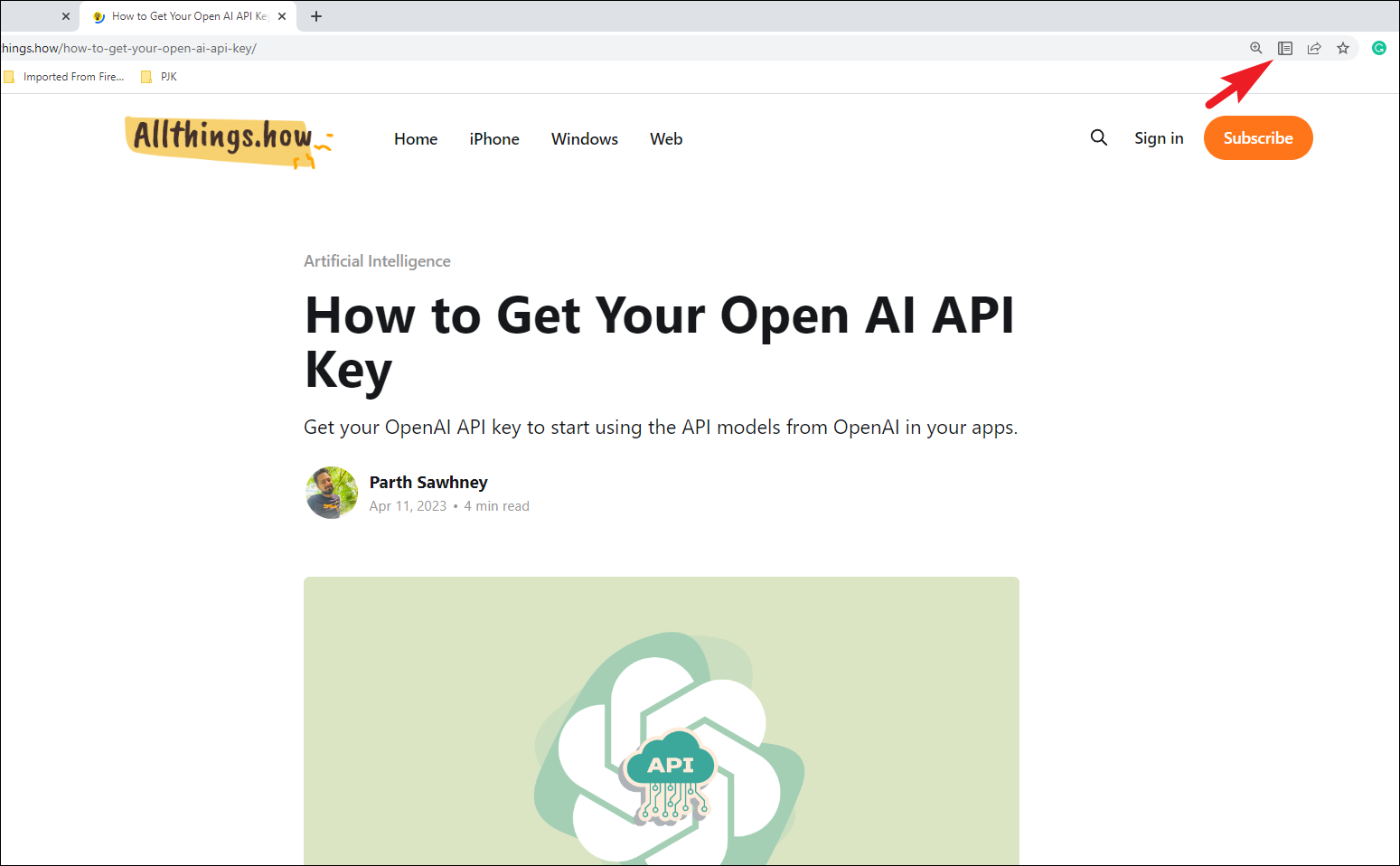
Po włączeniu trybu czytnika strona natychmiast zmieni się w uproszczony widok, bez reklam, banerów, filmów i innych tego typu elementów. Ikona trybu czytnika na pasku adresu również zmieni kolor na niebieski.
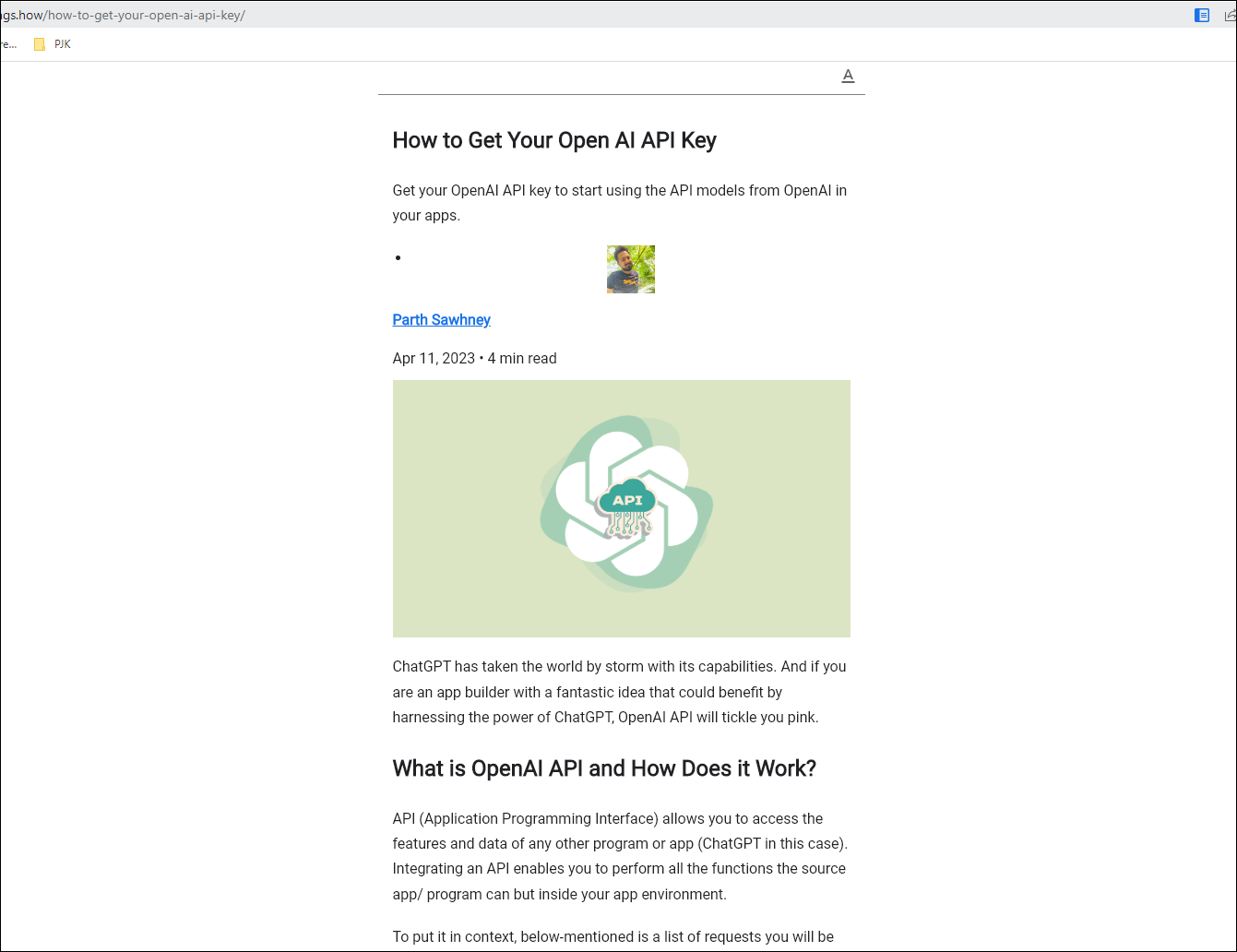
Dostosowywanie rozmiaru czcionki, stylu lub tła w trybie czytnika. Kliknij przycisk „A” w prawym górnym rogu, aby otworzyć menu nakładki „Dostosuj wygląd”.

Aby zmienić rozmiar czcionki , rozciągnij suwak w prawą stronę. Możesz zmienić styl czcionki, klikając menu rozwijane i kolor tła spośród dostępnych opcji w palecie kolorów.
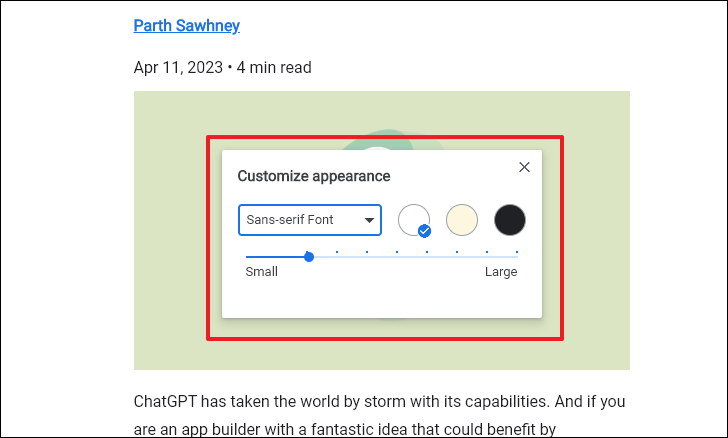
Na koniec, kiedy skończysz czytać. Możesz wyłączyć tryb czytnika, klikając niebieską ikonę „Tryb czytnika” na adresie.
Chociaż nie potrzebujesz trybu czytania za każdym razem, gdy odwiedzasz stronę internetową, aby przeczytać artykuł. Może się jednak przydać, gdy jesteś na jednej z tych brzydkich stron, które lubią bombardować Cię bazillionem reklam.